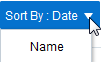| Oracle® Fusion Middleware Oracle Real-Time Integration Business Insightの使用 12c (12.2.1.1.0) E79343-01 |
|
 前 |
 次 |
| Oracle® Fusion Middleware Oracle Real-Time Integration Business Insightの使用 12c (12.2.1.1.0) E79343-01 |
|
 前 |
 次 |
モデルは、ビジネス・パフォーマンスを追跡する際のキーとなるアプリケーション局面を記述し、これらの概念を既存のソフトウェア・アプリケーション実装にマップするための文法を提供します。
一般に、ハイレベルなアプリケーションのモデルは、ビジネス・ユーザーとアーキテクトによる反復的なコラボレーションにより定義します。一般に、ビジネス・ユーザーは統合アプリケーションに関連するハイレベルな概念を記述し、アーキテクトはこれらの概念を調整してアプリケーション実装にマップします。モデルの定義およびマッピングが終わると、ビジネス・モデルのインスタンスに関連付けられたメトリックの収集がシステムによって開始されます。これらのメトリックは、ダッシュボードおよびレポートのレンダリングに使用されます。
モデルの作成には、ビジネス・ユーザーおよびアーキテクトという、様々なペルソナがあるユーザー同士の共同作業が必要となります。ビジネス・ユーザーがマイルストンおよびインジケータなどの抽象モデルを定義する一方で、アーキテクトがそれらの抽象概念を、サービスやコンポーネントなど、基礎になるアーティファクトにマップします。
モデルには次のものが含まれます。
基本的なメタデータ
識別子 — これはモデルのインスタンスを識別する一意の識別子であり、必ず定義する必要があります。
順序付けられたマイルストンおよび関連付けられたインジケータのセット。
マイルストン、インジケータおよび識別子の詳細は、Oracle Real-Time Integration Business Insightの理解を参照してください。
新しく作成したモデルは、アクティブ化されるまでは「ドラフト」状態になります。アクティブ化されたモデルのみがメトリックを収集します。モデルはアクティブ化されている間、一時的に「アクティブ化の進行中」状態になります。アクティブ化に失敗すると、状態は「アクティブ化に失敗しました」に更新されます。アクティブ化が正常に完了すると、状態は「アクティブ」に変わります。基礎となる実装を変更した結果としてモデルが非アクティブ化されることがある他、ユーザーがモデルを非アクティブ化することもできますが、どちらの場合もモデルは「非アクティブ」状態になり、マウス・カーソルを合せると追加情報が表示されます。
アクティブなモデルに変更を加えるために、新しいドラフトが作成され、これは変更の完了後にアクティブ化できます。
図3-1 モデルのライフサイクル状態の遷移
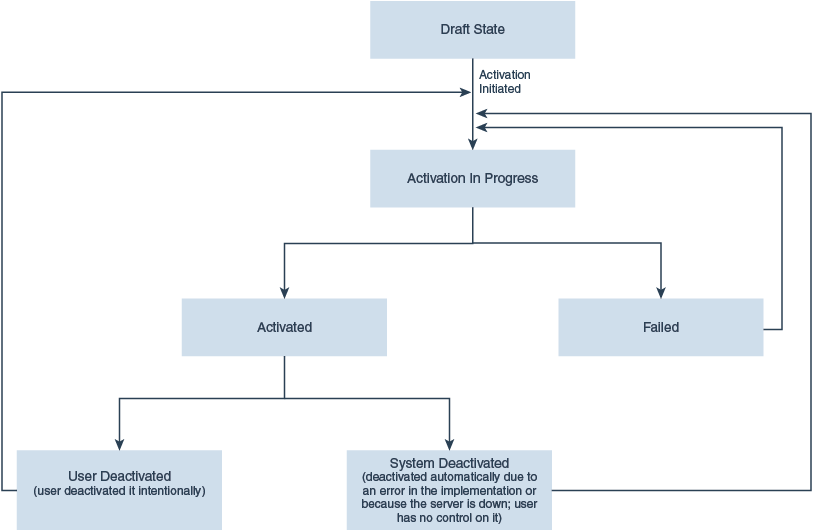
場合によっては、モデルは不明な状態に遷移します。これは、ランタイムがモデルの状態をアクティブまたは非アクティブとして判断できない場合に起こります。そのような状態ではモデル上のすべてのライフサイクル・アクションを実行できます。
詳細は、モデルのライフサイクル状態を参照してください。
いずれのモデルも、次のライフサイクル状態を通過します。
ドラフト: この状態のときはモデルに変更を加えることができ、メトリックは収集されませんドラフト・モデルでは、「エクスポート」オプションがサポートされています。このオプションでは、モデルをエクスポートし、エクスポートしたモデルを使用してアプリケーションにインポートできます。
進行中: アクティブ化が開始されると、モデルはこの状態になります
アクティブ: モデルがこの状態のときはメトリックが収集中であり、変更はできませんアクティブ・モデルでは、「エクスポート」オプションがサポートされています。このオプションでは、モデルをエクスポートし、エクスポートしたモデルを使用してアプリケーションにインポートできます。
失敗: アクティブ化中に問題が発生した場合、モデルはこの状態になります
非アクティブ化: 基礎となる実装に変更が発生した場合や、ユーザーがモデルを非アクティブ化した場合、モデルはこの状態に移行します。
システムを非アクティブ化: 統合アプリケーションが、接続性を失う/再試行でしきい値を超える/異なるパスへのアプリケーションを再デプロイする/アプリケーションを変更するなど、非アクティブ化/アンデプロイ/システム・エラーのいずれかによって変更される場合。Insightエージェントによって自動的にモデルが非アクティブ化され、ユーザーはそれを制御できません。
ユーザーを非アクティブ化 ユーザーがモデルを非アクティブ化した場合。
モデルの現在の状態に応じて、モデルに次のアクションを実行できます。
アクティブ化: モデルをアクティブ化します。モデルをアクティブ化するには、モデル定義が100%完了している必要があります。ドラフトをアクティブ化して、既存のアクティブ・モデルを置換できます。
非アクティブ化: アクティブ化されたモデルを非アクティブ化します。
削除: アクティブ化されたモデルを削除します。このアクションは永続的であり、元に戻せません。
ライフサイクル・アクションとは別に、他のいくつかのアクションもモデルに対して実行できます。その他のモデル・アクションを参照してください。
モデルの様々な状態の詳細は、モデルのライフサイクル状態を参照してください。
図3-2 ドラフト・モデル

注意:
モデルの上部に「完了するタスク」の数が表示されます。これらのタスクをすべて完了した後、モデルをアクティブ化できます。ページの左上隅にある「モデル」ボタンをクリックして「デザイナ」ページに戻ります。
モデルを作成したら、次のインポート手順はモデルのマイルストンの作成です。マイルストンは、ビジネスの進展のモニタリングにおいて役立つ、ビジネス・プロセスにおける時点です。通常、マイルストンは繰り返し作成されます。詳細は、Oracle Real-Time Integration Business Insightの理解のマイルストンのタイプを参照してください。
ロールInsightBusinessUser/InsightIntegrationArchitect/InsightModelCreator/InsightAdminのあるユーザーのみ、マイルストンを作成できます。
マイルストンを作成するには、次のステップを実行します。図3-4 マイルストンの詳細
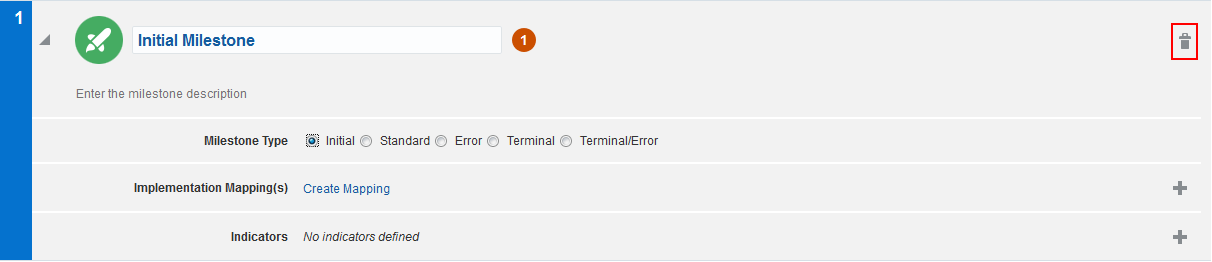
モデルのためにマイルストンを定義する場合は、マイルストンを既存の実装にマップすることが不可欠です。マッピングを行わないと、マイルストン・マッピングがありませんという警告メッセージがマイルストンの横に表示されます。
ロールInsightModelCreator/InsightIntegrationArchitect/InsightAdminがあるユーザーのみ、実装マッピングを作成できます。
製品では、SOAおよびService Busなどの様々なタイプの実装マッピングがサポートされています。
注意:
マイルストン・マッピングは、スキーマがない、サービス・タイプがMessaging: Request/Response XMLのパイプライン/ビジネス・サービスでは利用できません。Service BusパイプラインへのマップおよびService Busビジネス・サービスへのマップを参照してください。アクティビティにおいて変数が初期化される場合、そのアクティビティのアクティブ化によって、インジケータで値が取得されることはありません。それはアクティビティの完了時のみ取得できます。たとえば、抽出されている変数がreceiveアクティビティにおいて初期化される場合、インジケータでは、receiveのアクティブ化では値は取得されません。そのアクティビティがBPELプロセスの最初の受信である場合、入力変数はreceive内で初期化されます。そのため、receiveのアクティブ化では値は取得されません。
SOA BPELコンポーネントへの実装マッピングを作成するには、次の手順を実行します。
図3-8 実装にマップされたマイルストン
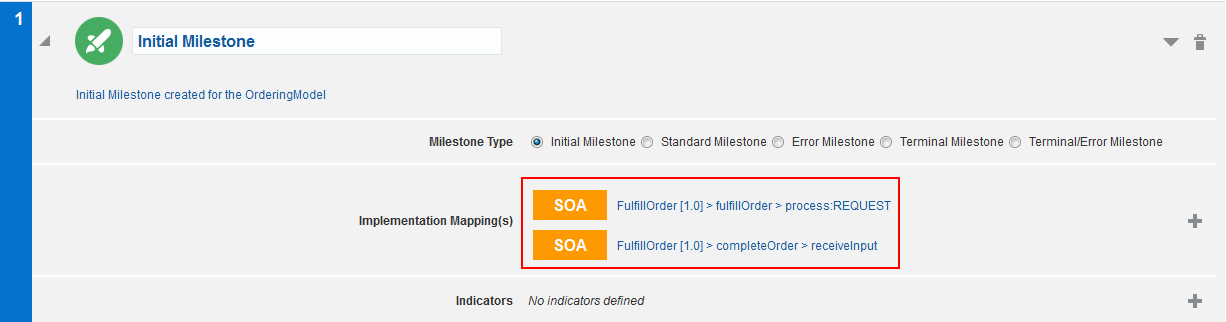
SOAコンポジット・サービス/参照への実装マッピングを作成するには、次の手順を実行します。
注意:
マッピング・ページには、WSDLベース、あるいはリクエストまたはレスポンス・タイプがXMLのメッセージング・サービスであるservice busパイプラインおよびビジネス・サービスのみが表示されます。マッピングでサポートされているすべてのService Bus構成を示すリストは、Oracle Service Busでサポートされている機能とサポートされていない機能を参照してください。パイプラインへの実装マッピングを作成するには、次の手順を実行します。
ビジネス・サービスへの実装マッピングを作成するには、次の手順を実行します。
マイルストンのマッピングを編集するには、次の手順を実行します。
モデルに対して一意のインスタンス識別子を定義するには、次の手順を実行します。
図3-13 定義された一意のインスタンス識別子
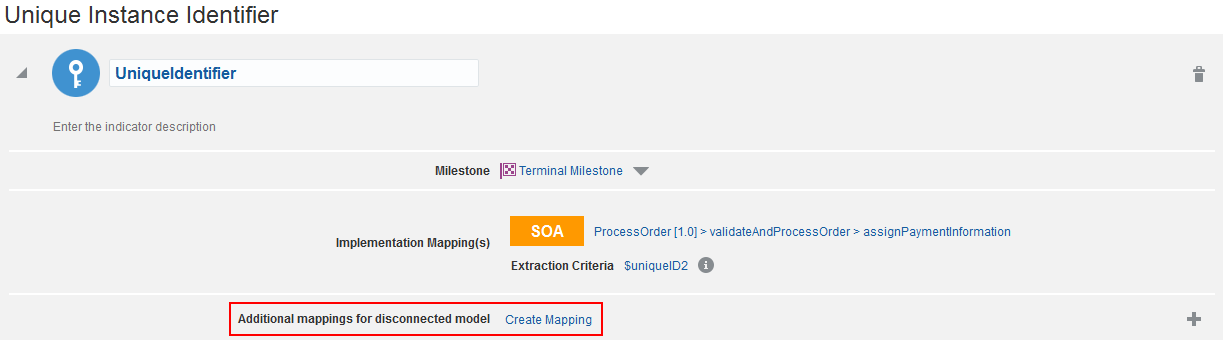
インジケータは、アプリケーション固有のメトリックを表します。これらのインジケータは、ビジネスのパフォーマンスを定量化します。また、ビジネスの追跡に使用するダッシュボードおよびレポートの作成に使用されます。インジケータには、ディメンションとメジャーという2つのタイプがあります。
ディメンションは、インスタンスを分類するために使用されます。たとえば、ヘルプ・デスク・システムの場合は、地理的地域別(たとえば、州または地方)、または顧客タイプ別(たとえば、ゴールド、シルバーまたはブロンズ・サポート)にヘルプ・チケットをグループ化できるようにする必要がある場合があります。ディメンションにより、ビジネス・データをスライスおよびダイスできます。
一方、メジャーは、特定の各インスタンスに関連付けられた値を表します。たとえば、数値メジャーを使用して、各ヘルプ・チケットに関連付けられた費用を表し、日付メジャーを使用して、チケットが発行された日付を表すことができます。
注意:
ロールInsightIntegrationArchitect/InsightModelCreator/InsightBusinessUser/InsightAdminがあるユーザーのみ、インジケータを作成/定義できます。重要
Oracle Real-Time Integration Business Insightでは、重複するインジケータはサポートされていません。インジケータを定義するには、次の手順を実行します。
インジケータのための抽出基準を定義するには、次の手順を実行します。
図3-16 定義された抽出基準
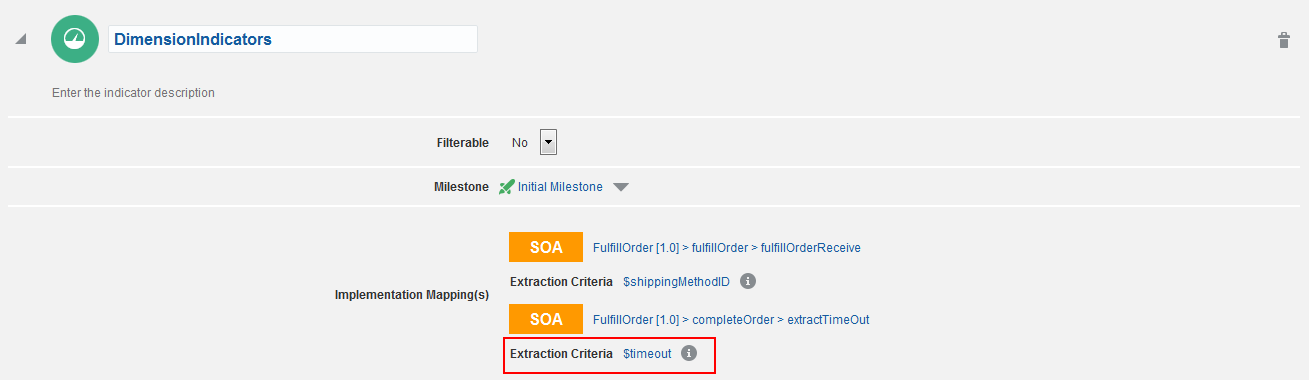
モデルをアクティブ化するには、次の手順を実行します。
Oracle Real-Time Integration Business Insightアプリケーションにモデルをインポートするには、次の手順を実行します。
ライフサイクル・アクション(モデル・ライフサイクル・アクションを参照)の他に、モデルに対して実行できるその他のアクションがあります。「モデル・アクション」メニューから、次のようなアクションを実行できます。
ドラフトの作成 — アクティブ化したモデルのドラフト・バージョンを作成し、メトリック収集を妨げることなくモデルの編集を続行できるようにします。ロールInsightBusinessUser/InsightModelCreator/InsightIntegrationArchitect/InsightAdminがあるユーザーのみ、モデルのドラフト・バージョンを作成できます。
編集 — まだアクティブ化されていないモデルを編集します。ロールInsightBusinessUser/InsightModelCreator/InsightIntegrationArchitect/InsightAdminがあるユーザーのみ、モデルを作成して編集/更新できます。
破棄 — モデルに対して行った変更内容を破棄します。ロールInsightBusinessUser/InsightModelCreator/InsightIntegrationArchitect/InsightAdminがあるユーザーのみ、モデルのドラフト・バージョンに対して行った変更内容を破棄できます。
エクスポート — モデルをzipファイルにエクスポートします。ロールInsightBusinessUser/InsightModelCreator/InsightIntegrationArchitect/InsightAdminがあるユーザーのみ、アクティブ化したモデルをエクスポートできます。
モデルの横にある「お気に入り」アイコンをクリックすることで、モデルをお気に入りとしてマークできます。このアイコンはトグル・アイコンです。お気に入りとしてマークしたモデルは、「インサイト・モデル」ページの「お気に入り」タブの下に表示されます。
「デザイナ」ページで「ソート基準」ドロップダウン・リスト内のオプションを使用して、「日付」または「名前」順にモデルをソートできます。
図3-21 モデルのソート・オプション